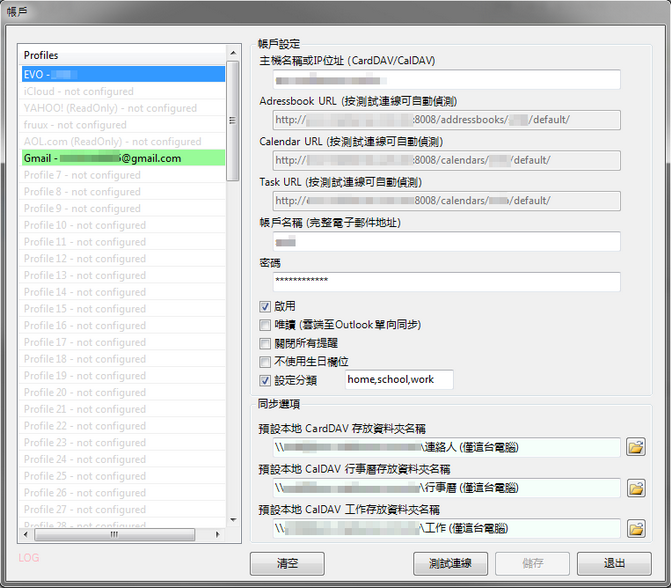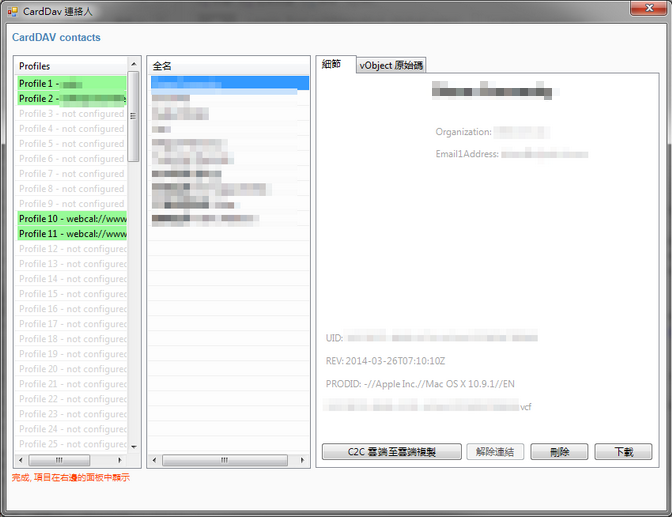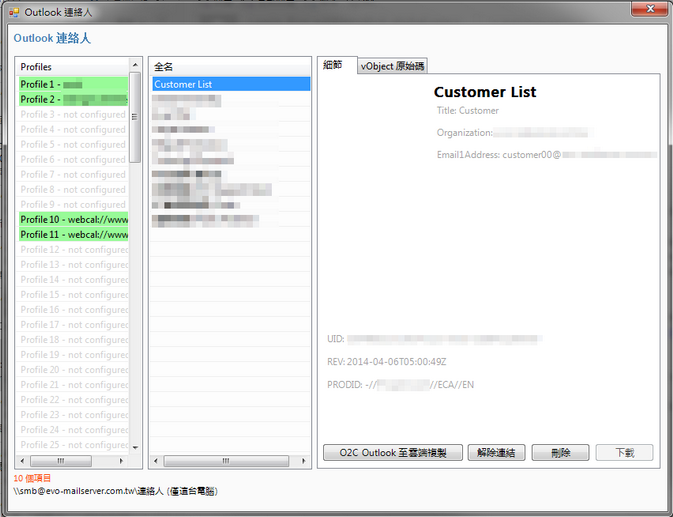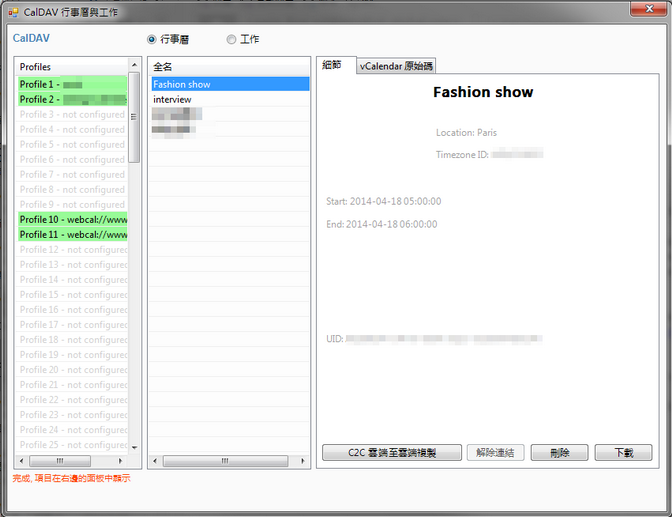EVO Collaborator Outlook Add-in 功能說明 :
我們先來了解 EVO Collaborator Outlook Add-in 的帳戶設定以及同步功能,說明如下 : (在您安裝之前,請確認您的 EVO 以及 ECA 版本已經更新至最新版,目前為 v3.0+)。還沒升級至 v3.0 嗎?

1. 我的 EVO 帳戶
a. 設定帳戶 - 設定好 Profile 之後,可做 CalDAV 和 CardDAV 資料的同步
Profiles - 每一個 profile 皆為一個郵件帳戶所擁有的 CalDAV 以及 CardDAV 的設定檔。設定檔的數量則是依照 ECO 版本不同而有所不同;且該設定檔數量只能是'使用'以及'不使用'兩種狀態。
ECO 支援 EVO, Gmail, iCloud, Yahoo! (Yahoo! 僅提供唯獨模式), Fruux, AOL (AOL 僅提供唯獨模式) 等等市場上廣泛被應用的 CalDAV/CardDAV 服務。
為何 ECO 有分不同的版本呢 ? 原因是,老闆或主管級的用戶端版本能夠一次瀏覽的 Profile 數量比一般員工的用戶端版本多出許多。
主機名稱、帳戶名稱、密碼 - 此處的 CalDAV 及 CardDAV 主機名稱分為手動輸入或自動偵測 :
EVO 主機名稱為 EVO 郵件伺服器主機名稱,在此處無須輸入 http 標頭以及任何連接埠號碼 (目前,ECO 僅使用 8008 為連接埠)。郵件帳戶的帳戶名稱及密碼,在此一般狀況下請輸入完整的電子郵件帳號,例如: [email protected]。有某些特殊狀況下則可以單獨輸入帳戶名稱。
iCloud, Yahoo!, Fruux, AOL 在設定上只需輸入帳號以及密碼即可。伺服器 URL 為自動偵測
啟用 - 當上方資料設定好之後,必須在此打勾,資料同步方能生效。
唯讀 - 將 CalDAV 以及 CardDAV 資訊從雲端 (EVO 郵件伺服器端) 做單向的同步至本地 Outlook。任何在本地端坐的增加、刪除、修改皆不會上傳至伺服器。
關閉所有提醒 - 打勾時,所有事件的事前提醒 (Reminder) 皆不會發出警告訊息。適用於非用戶端自身所有的設定檔 (profile)。比如 : User A 讀取 User B 的行事曆,屬於 User B 的事件之事前提醒並不會出現。
不使用生日欄位 - 打勾時,Outlook 停止偵測每個連絡人的生日,因此不會將任何連絡人的生日加入行事曆中。如此,可以停止 '發不完的生日提醒' 的現象。
設定分類 - 聯絡人以及行事曆皆能夠做分類。當它們從其他來源匯入時,若是有分類的屬性,此分類屬性會一併存在。當匯入或建立時,若是沒有分類的屬性,ECO 會自動為它門建立此一分類屬性。又,此分類屬性並不會反映至雲端的 CardDAV/CalDAV 伺服器,除非在 Outlook 底下做過屬性設定。
同步選項 - 在下方的空白處為此設定檔的 CardDAV (連絡人資訊)、CaldAV (行事曆)、CalDAV (工作) 取名。點選位於右手邊的資料夾圖案可以為以上三種資訊類型選擇並置放於不同資料夾或是新增的資料夾中。但是為何不直接使用 Default 預設值,而要另外指定一個資料夾呢? 原因如下 :
1. Default 資料夾底下的任何 Contacts, Calendars, Tasks 資料皆會被同步到伺服器上。
2. ECA 提供用戶端設定多組 Contacts, Calendars, Tasks。便利用戶端做不同用途的應用。
3. 在用戶端有多組 Contacts, Calendars, Tasks 的情況下,若因為個資理由不想讓特定資料夾同步至伺服器時,可以在 Default 資料夾以外的位置建置資料夾。
b. 同步 - 當下方的兩個選項都打勾時,若手動點擊 '同步' 或是當 '同步' 下方數字倒數到零時,ECO 以及 ECA 會開始同步
c. 包含連絡人 - 勾選此選項會起始 '連絡人' 的同步機制
d. 包含行事曆與工作 - 勾選此選項會起始 '行事曆與工作' 的同步機制
2. CardDAV 連絡人功能
a. 瀏覽伺服器 - 瀏覽伺服器端的 vCards,您可以下載、刪除、變更它的原始碼。
Profiles - 點選此欄位下的任何一個設定檔可以在隔壁'全名'欄位顯示該設定檔內所有的連絡人全名。
全名 - 此處的每一個欄位都是一個連絡人。
細節 - 點選'全名'底下的任何一個連絡人,在右手邊皆會顯示該帳戶的詳細名片資料。
C2C 雲端至雲端複製 - 點擊此處可將雲端 CardDAV 服務器 A 上的連絡人複製至指定的雲端 CardDAV 服務器 B。
解除連結 - 此功能僅限於本地端 Outlook 連絡人清單,點擊此鍵將此連絡人從本地端 Outlook 解除連結關係。
刪除 - 將此連絡人從雲端 CardDV 服務器刪除。
下載 - 此功能僅限於雲端 CardDAV 服務器上的連絡人清單,可以將 CardDAV 伺服器上的連絡人下載至本地端
vObject 原始碼 - 當瀏覽上方'細節'時,點選右上方的 vObject 原始碼。您可以做修改以後點選 'Update' 時可以更新伺服器上的資料。
b. 瀏覽本地端 - 瀏覽 Outlook 內的連絡人,您可以將它們上傳至伺服器。
Profiles - 點選此欄位下的任何一個設定檔可以在隔壁'全名'欄位顯示該設定黨內所有的連絡人全名。
全名 - 此處的每一個欄位都是一個連絡人。
細節 - 點選'全名'底下的任何一個連絡人,在右手邊皆會顯示該帳戶的詳細名片資料。
O2C Outlook 至雲端複製 - 點擊此處可將本地端 Outlook 連絡人複製至指定的雲端 CardDAV 服務器
解除連結 - 此功能僅限於本地端 Outlook 連絡人清單,點擊此鍵將此連絡人從本地端 Outlook 解除連結關係
刪除 - 將此連絡人從本地端 Outlook 刪除。
下載 - 此功能僅限於雲端 CardDAV 服務器上的連絡人清單,可以將 CardDAV 伺服器上的連絡人下載至本地端
vObject 原始碼 - 當瀏覽上方'細節'時,點選右上方的 vObject 原始碼。您可以做修改以後點選 'Update' 時可以更新伺服器上的資料。
3. CalDAV 行事曆與工作功能
a. 瀏覽伺服器 - 瀏覽伺服器端的行事曆及工作,您可以下載、刪除、變更它的原始碼。
Profiles - 點選此欄位下的任何一個設定檔可以在隔壁'全名'欄位顯示該設定檔內所有的行事曆及工作全名。
行事曆 或 工作 - 依照您要檢視的需求可點選'行事曆'或'工作'。
全名 - 此處的每一個欄位都是一個事件。
細節 - 點選'全名'底下的任何一個事件,在右手邊皆會顯示該帳戶的詳細行事曆及工作資料。
C2C 雲端至雲端複製 - 點擊此處可將雲端 CalDAV 服務器 A 上的行事曆、工作複製至指定的雲端 CalDAV 服務器 B。
解除連結 - 此功能僅限於本地端 Outlook 行事曆、工作清單,點擊此鍵將此行事曆或工作從本地端 Outlook 解除連結關係。
刪除 - 將此行事曆或工作從雲端 CardDV 服務器刪除。
下載 - 此功能僅限於雲端 CalDAV 服務器上的行事曆、工作清單,可以將 CalDAV 伺服器上的行事曆或工作下載至本地端
vObject 原始碼 - 當瀏覽上方'細節'時,點選右上方的 vObject 原始碼。您可以做修改以後點選 'Update' 時可以更新伺服器上的資料。
b. 瀏覽本地端 - 瀏覽 Outlook 內的連絡人,您可以將它們上傳至伺服器。
Profiles - 點選此欄位下的任何一個設定檔可以在隔壁'全名'欄位顯示該設定黨內所有的行事曆及工作全名。
全名 - 此處的每一個欄位都是一個事件。
細節 - 點選'全名'底下的任何一個事件,在右手邊皆會顯示該帳戶的詳細行事曆及工作資料。
O2C Outlook 至雲端複製 - 點擊此處可將本地端 Outlook 行事曆或工作複製至指定的雲端 CalDAV 服務器
解除連結 - 此功能僅限於本地端 Outlook 連繫人清單,點擊此鍵將此連絡人從本地端 Outlook 解除連結關係
刪除 - 將此行事曆或工作從本地端 Outlook 刪除。
下載 - 此功能僅限於雲端 CalDAV 服務器上的行事曆、工作清單,可以將 CalDAV 伺服器上的行事曆或工作下載至本地端
vObject 原始碼 - 當瀏覽上方'細節'時,點選右上方的 vObject 原始碼。您可以做修改以後點選 'Update' 時可以更新伺服器上的資料。
4. 語言,同步訊息,關於 EVO Collaborator for Outlook
a. EVO Collaborator for Outlook 官網連結
b. 語言選擇 - 提供不同國家語言的介面。
c. 同步狀態 - CalDAV & CardDAV 和 Outlook 之間的同步狀態皆出現在此空白處